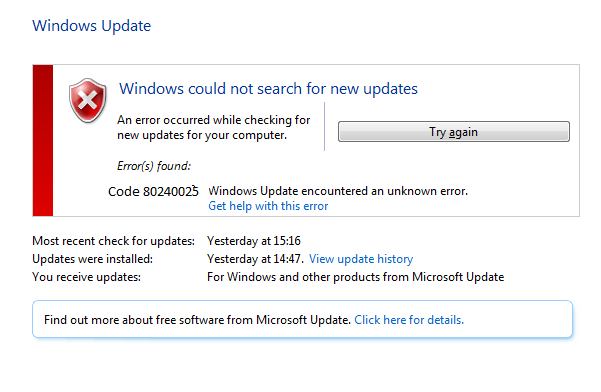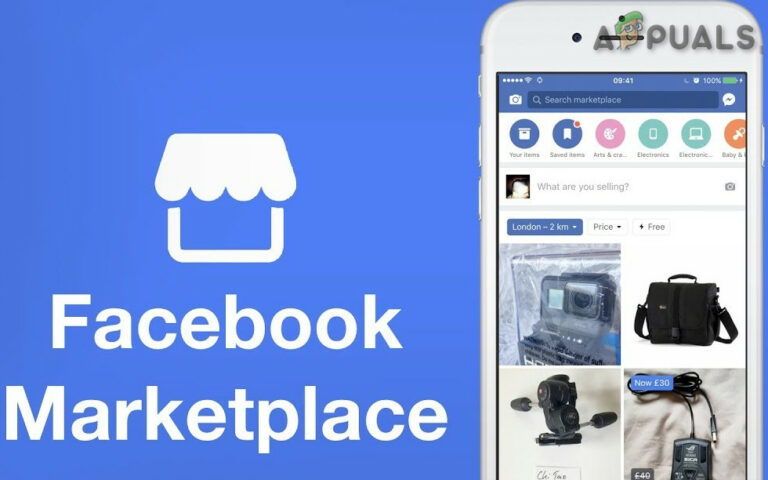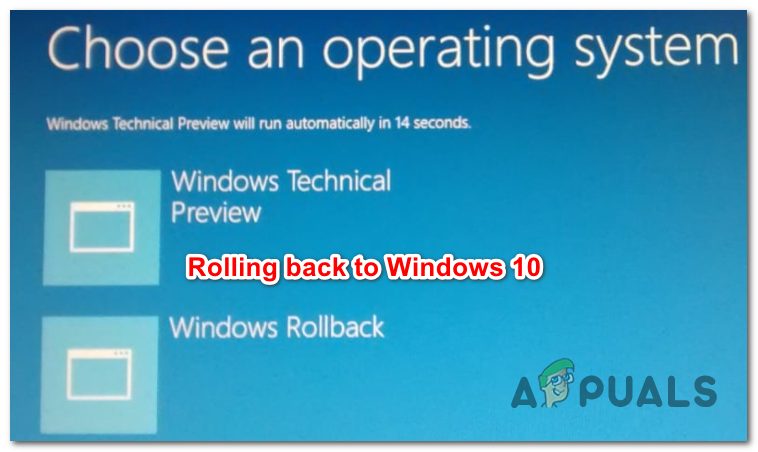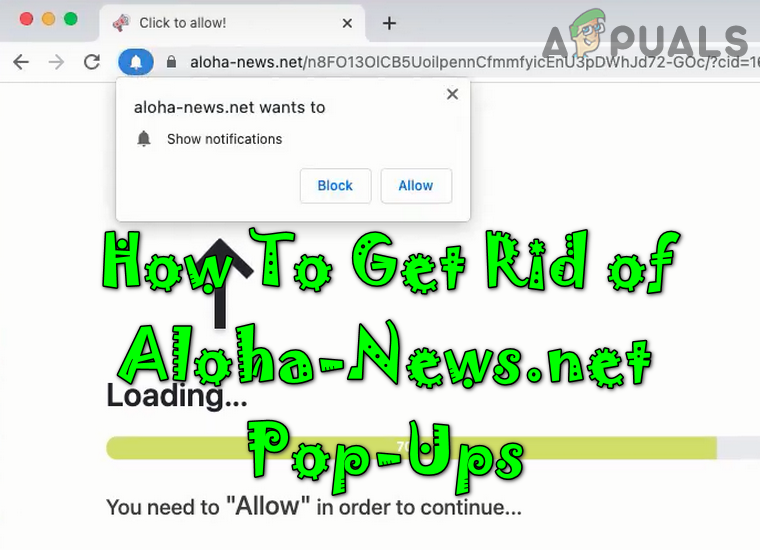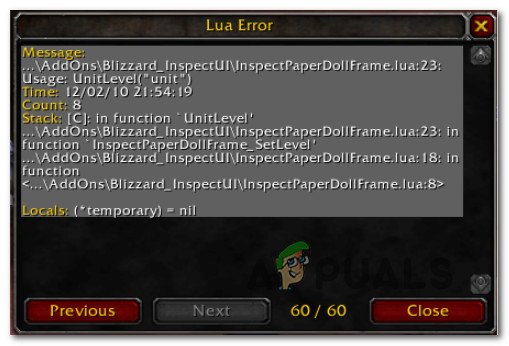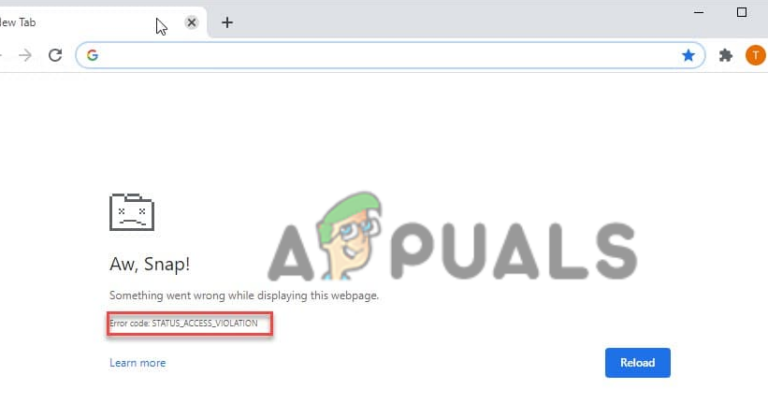Как изменить имя в Microsoft Teams?
Microsoft Teams – это надежный продукт, предлагаемый Microsoft, как и другие ее службы, но недавно пользователи сообщили на форумах поддержки, чтобы спросить о способе изменения имени профиля в приложении Microsoft Teams. Методы довольно просты, но не все технически сильны, и еще одна причина этой неоднозначности заключается в том, что у некоторых людей есть образовательная учетная запись Microsoft O365, которая не позволяет пользователям изменять свое имя напрямую, а только через портал администратора, поэтому мы предоставили методы чтобы изменить имя в Microsoft Teams, подробнее ниже. Следует отметить, что способ изменения имени профиля может варьироваться в зависимости от типа устройства или приложения, которое вы используете, например, мобильное приложение, веб-версию или через администратора.
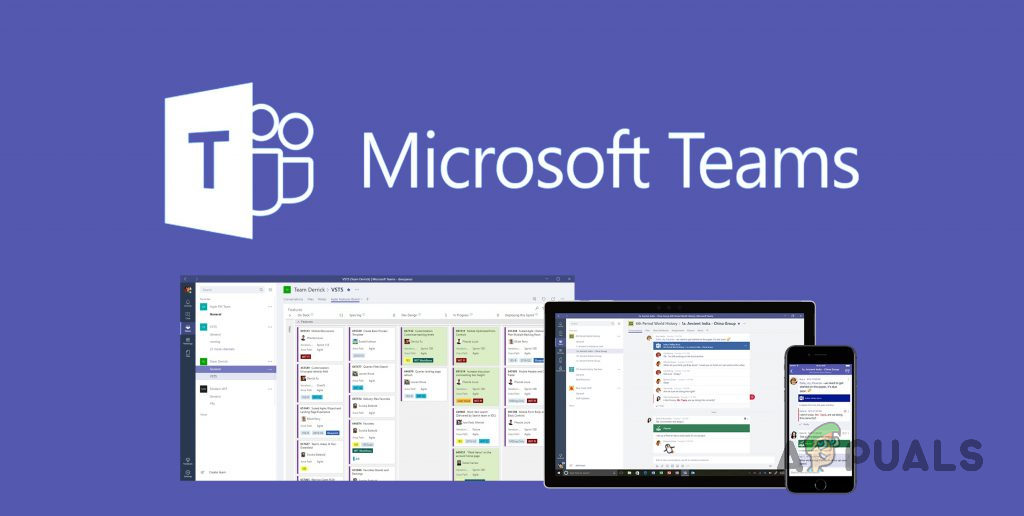 Интерфейсы Microsoft Teams
Интерфейсы Microsoft Teams
Программы для Windows, мобильные приложения, игры - ВСЁ БЕСПЛАТНО, в нашем закрытом телеграмм канале - Подписывайтесь:)
Таким образом, методы представлены следующим образом в зависимости от версии Microsoft Teams, которую вы используете на своем устройстве:
Метод 1: изменение имени профиля MS Teams (веб-версия)
В этом случае метод ориентирован на операционную систему Windows. Пользователь должен убедиться, что у него установлена последняя версия клиента Microsoft Teams, чтобы избежать произвольных ошибок. Пожалуйста, следуйте инструкциям ниже:
- Открыть Официальная страница входа в Microsoft Office через ваш веб-браузер. Вы попадете в окно входа.
Примечание: Microsoft Teams в настоящее время поддерживается для использования только в Google Chrome, Microsoft Edge, Mozilla Firefox и Internet Explorer 11. В случае, если вы используете какой-либо другой браузер, например Opera, рассмотрите возможность перехода на один из упомянутых браузеров, чтобы избежать каких-либо проблем. - Укажите учетные данные для входа в учетную запись Microsoft, чтобы войти в MS Teams.
 Предоставление учетных данных для входа в Microsoft
Предоставление учетных данных для входа в Microsoft - Нажмите на опцию Использовать вместо этого веб-приложение. Вы попадете в онлайн-приложение MS Teams.
 Использование веб-версии MS Teams
Использование веб-версии MS Teams - Щелкните Аватар (ваши инициалы имени, если вы не загрузили изображение профиля) в правом верхнем углу> Моя учетная запись. Это приведет вас к настройкам вашей учетной записи, т. Е. К личной информации, настройкам конфиденциальности, настройкам безопасности и т. Д.
 Открытие настроек учетной записи MS Teams
Открытие настроек учетной записи MS Teams - Теперь выберите Личная информация, чтобы изменить свою контактную информацию и детали. Вы попадете в окно, содержащее желаемые параметры конфигурации.
- Щелкните Изменить рядом с разделом «О программе», чтобы изменить отображаемое имя. Введите имя, которое хотите установить. Через несколько секунд ваше имя должно быть изменено.
 Изменение имени учетной записи MS Teams
Изменение имени учетной записи MS TeamsПримечание: Если вы не можете изменить свое имя здесь, это означает, что у вас есть образовательная учетная запись O365, и эта информация управляется администратором Office 365. В этой ситуации вам может потребоваться связаться с администратором, позволить ему войти в Центр администрирования Office 365, а затем, щелкнув «Пользователи», найти свое имя, чтобы помочь изменить вашу информацию. После этого, как правило, в этом случае изменения вступают в силу в течение 24 часов.
 Изменение имени учетной записи MS Teams через администратора
Изменение имени учетной записи MS Teams через администратора
Метод 2: изменение имени профиля MS Teams (Android и iOS)
В этом случае метод ориентирован на мобильные операционные системы, которых насчитывается две, то есть Android и iOS. Пользователь должен убедиться, что у него установлена последняя версия мобильного приложения Microsoft Teams, чтобы избежать произвольных ошибок. Пожалуйста, следуйте данным процедурам в зависимости от вашего мобильного телефона.
Для пользователей Android:
- Откройте приложение Microsoft Teams. По умолчанию вы будете на главном экране (только если вы уже вошли в систему).
- Нажмите на значок с тремя полосами в верхнем левом углу, чтобы просмотреть вкладку дополнительных параметров. Затем нажмите на свой аватар (ваши инициалы имени, если вы не загрузили изображение профиля) в верхнем левом углу.
 Открытие настроек учетной записи приложения MS Teams для Android
Открытие настроек учетной записи приложения MS Teams для Android - Теперь нажмите кнопку «Изменить» (значок карандаша) в правом верхнем углу, чтобы изменить отображаемое имя. Введите имя, которое хотите установить, и коснитесь галочки на экранной клавиатуре. Ваше имя теперь должно быть изменено.
 Изменение имени учетной записи приложения MS Teams для Android
Изменение имени учетной записи приложения MS Teams для Android
Для пользователей iOS:
- Откройте приложение Microsoft Teams. По умолчанию вы попадете на главный экран (только если вы уже вошли в систему).
- Нажмите на значок с тремя полосами в верхнем левом углу, чтобы просмотреть вкладку дополнительных параметров. Затем нажмите «Настройки».
- Нажмите на Профиль, а затем на Редактировать. Это позволит вам показать варианты изменения вашего имени.
- Нажмите «Изменить имя», чтобы изменить свое имя. Введите имя, которое хотите установить, и нажмите Готово. Ваше имя теперь должно быть изменено. Вы также можете нажать на свое имя, чтобы отредактировать его.
 Изменение имени учетной записи приложения MS Teams для iOS
Изменение имени учетной записи приложения MS Teams для iOS
Программы для Windows, мобильные приложения, игры - ВСЁ БЕСПЛАТНО, в нашем закрытом телеграмм канале - Подписывайтесь:)

 Предоставление учетных данных для входа в Microsoft
Предоставление учетных данных для входа в Microsoft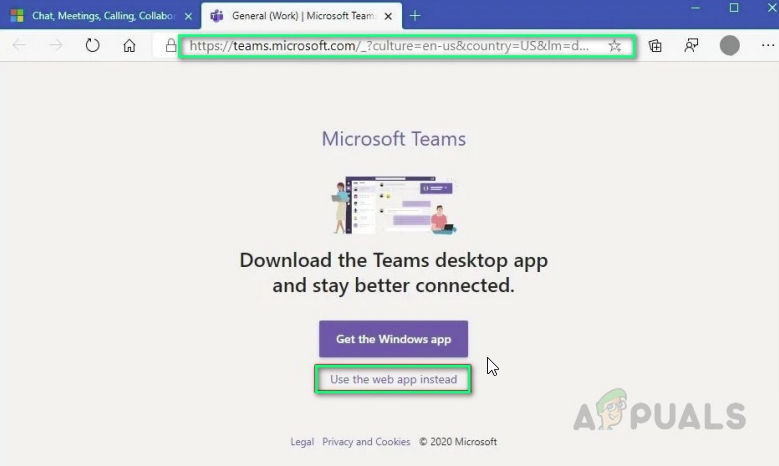 Использование веб-версии MS Teams
Использование веб-версии MS Teams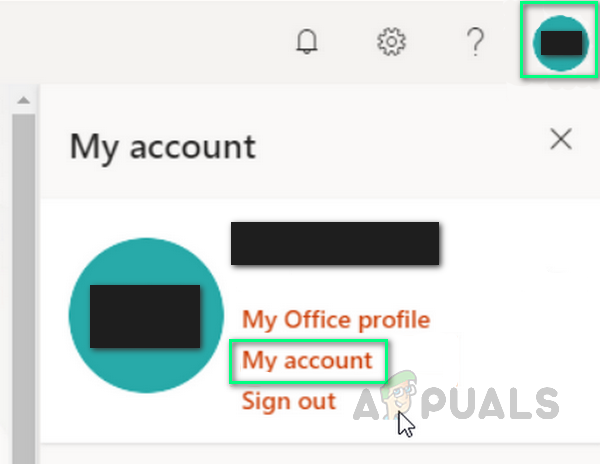 Открытие настроек учетной записи MS Teams
Открытие настроек учетной записи MS Teams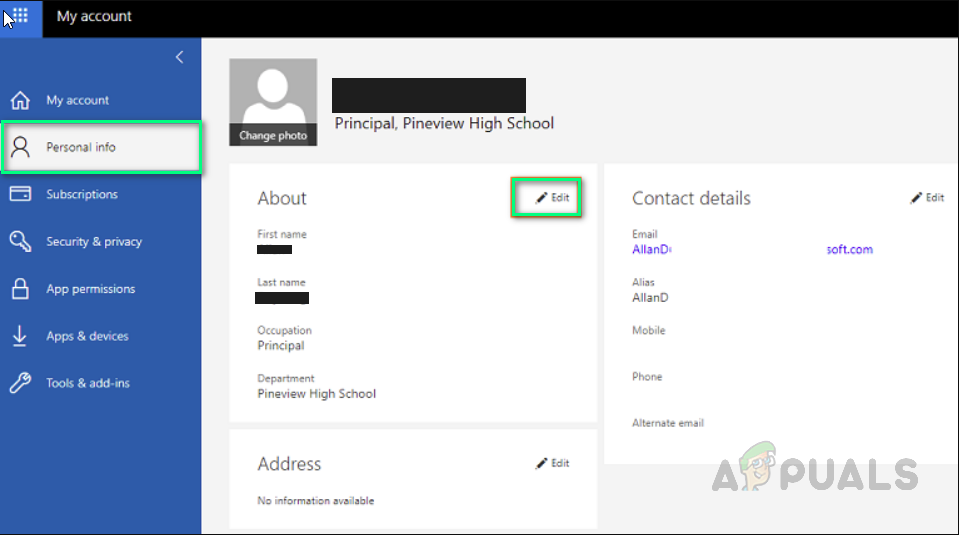 Изменение имени учетной записи MS Teams
Изменение имени учетной записи MS Teams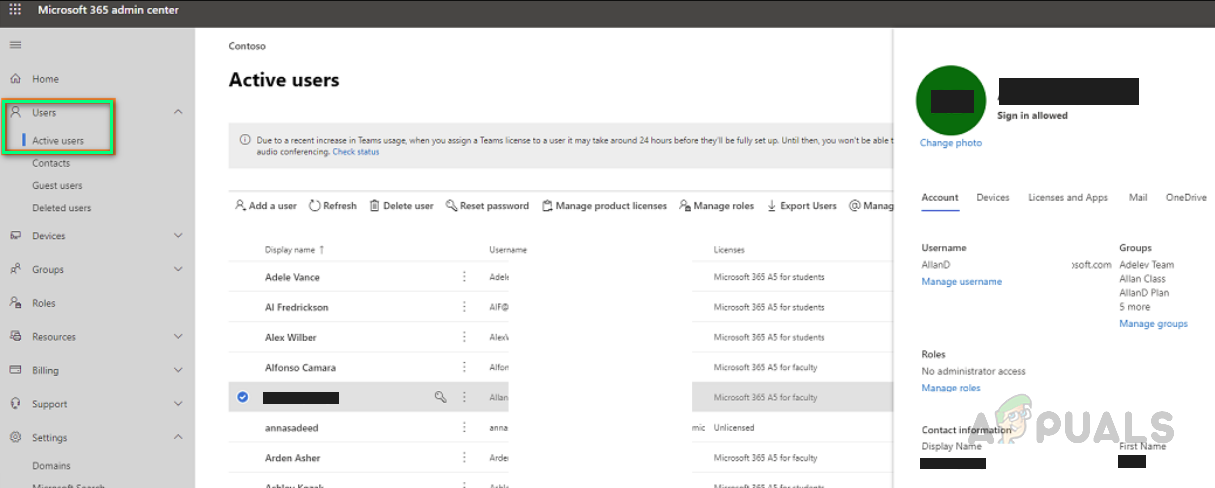 Изменение имени учетной записи MS Teams через администратора
Изменение имени учетной записи MS Teams через администратора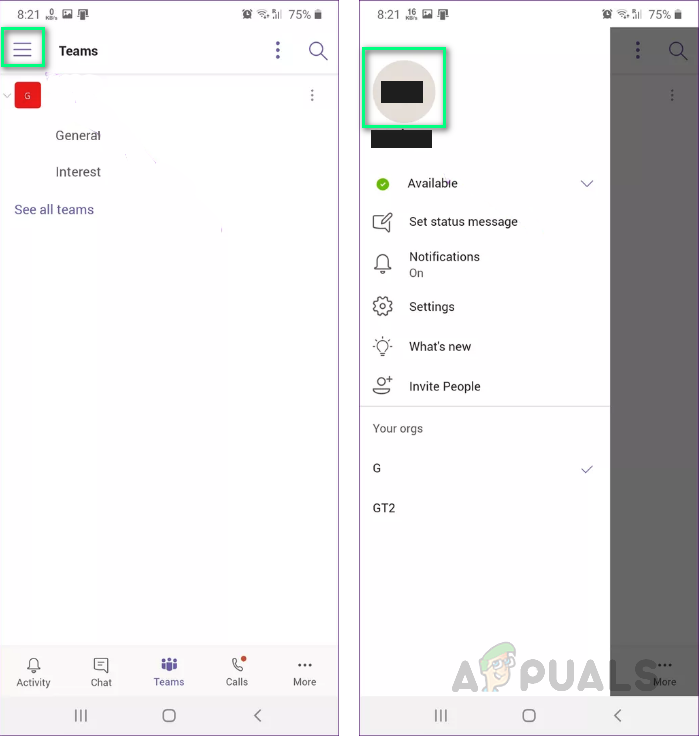 Открытие настроек учетной записи приложения MS Teams для Android
Открытие настроек учетной записи приложения MS Teams для Android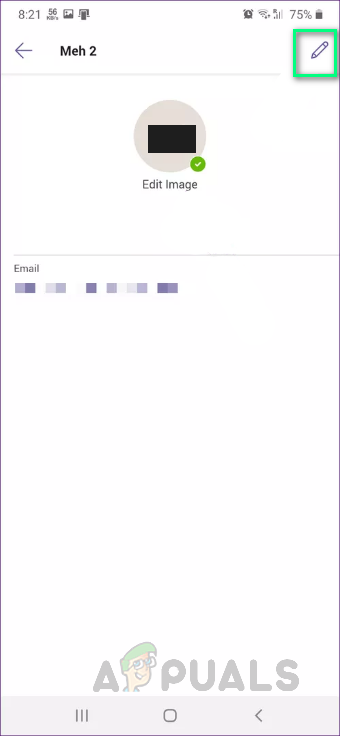 Изменение имени учетной записи приложения MS Teams для Android
Изменение имени учетной записи приложения MS Teams для Android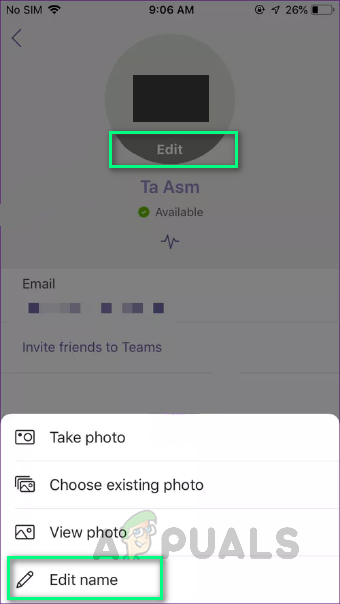 Изменение имени учетной записи приложения MS Teams для iOS
Изменение имени учетной записи приложения MS Teams для iOS